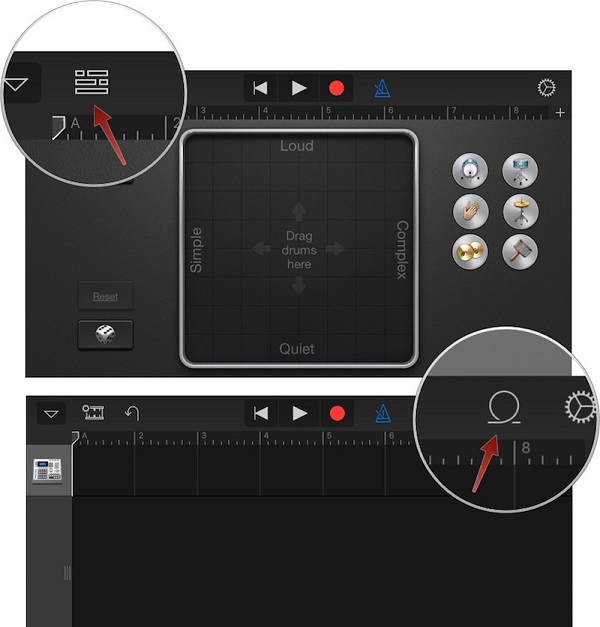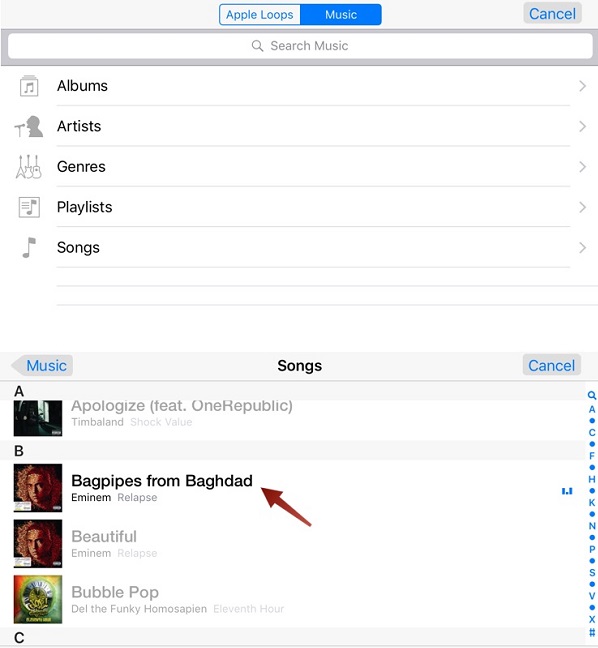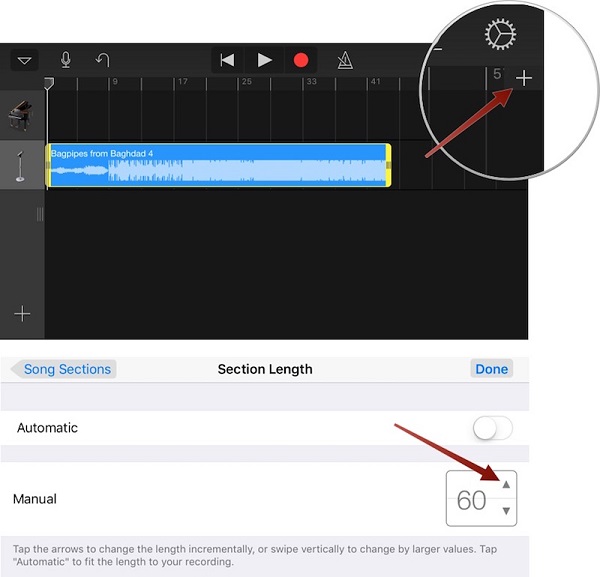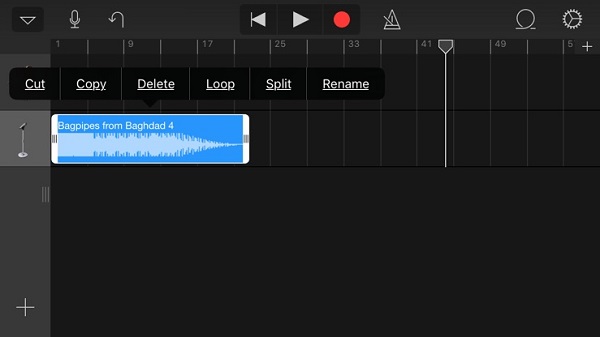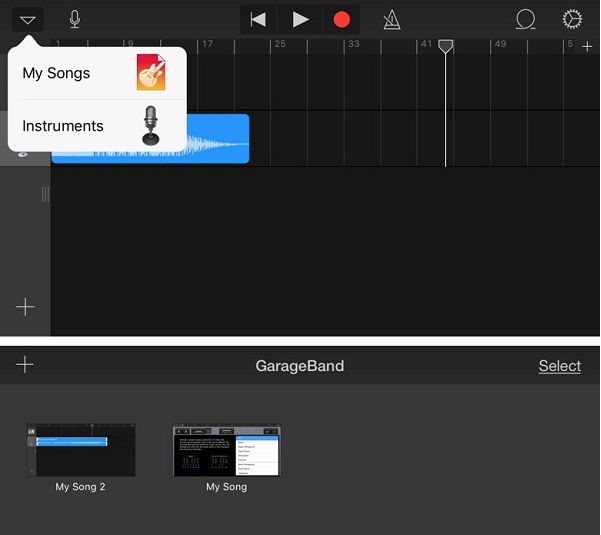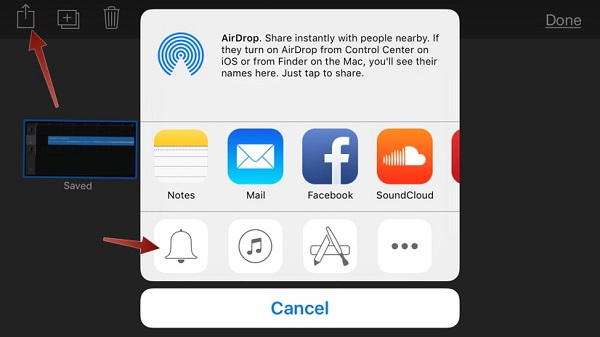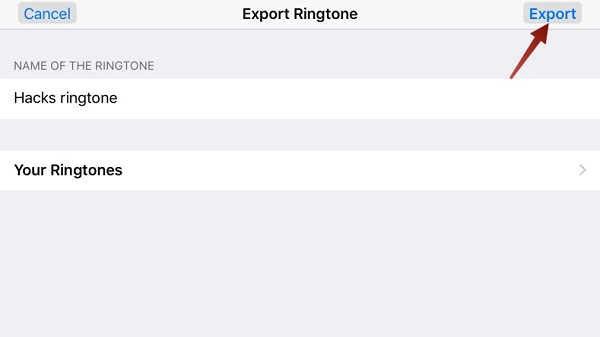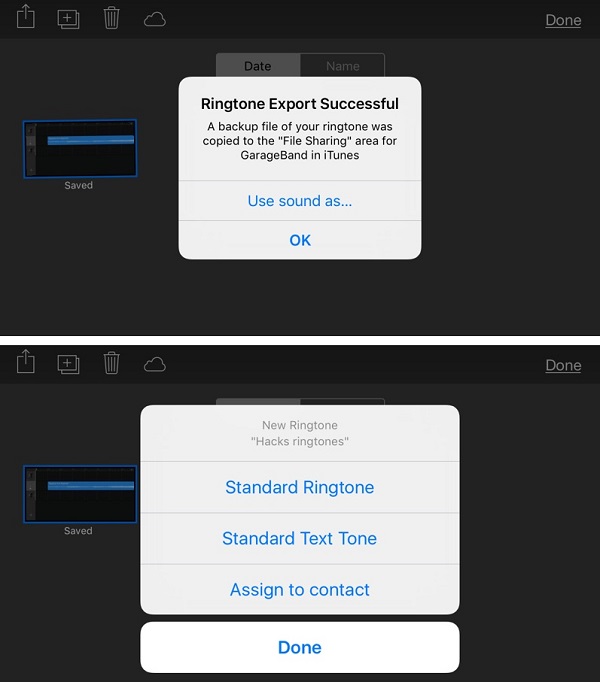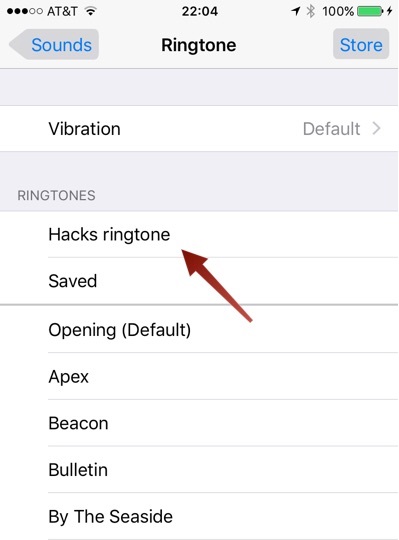Nếu như bạn đang muốn cài nhạc chuông trực tiếp cho iPhone không cần jailbreak miễn phí. Ứng dụng GarageBand sẽ giúp bạn thực hiện một cách dễ dàng. Cùng tìm hiểu ngay bạn nhé.
Bạn đang muốn cài nhạc chuông trực tiếp trên iPhone của mình. Hãy sử dụng ngay ứng dụng GarageBand từ Apple, một ứng dụng đang miễn phí. Đây là cơ hội vô cùng tốt cho những ai đang muốn thay đổi nhạc chuông iPhone mà không muốn dùng iTunes hay 3uTools. Bài viết dưới đây sẽ hướng dẫn cho bạn, cùng chúng tôi tham khảo ngay bạn nhé.

Hướng dẫn cách cài nhạc chuông trực tiếp cho iPhone không cần jailbreak
Đầu tiên, bạn hãy cài đặt ứng dụng GarageBand cho iPhone. GarageBand (4,99USD) đang được Miễn Phí. Ứng dụng chỉnh sửa nhạc chuyên nghiệp, ngoài ra còn có tính năng tạo nhạc chuông trực tiếp trên iPhone.
Bước 1: Bạn hãy chuyển bài hát bạn muốn vào mục Bảng nhạc cụ (Instrument Section). Tiếp theo nhấn vào nút View và nhấn tiếp vào Loop Browser.
=> Có thể bạn quan tâm: Bật đèn flash khi có cuộc gọi đến iPhone
Bước 2: Các bạn mở thẻ Music và tìm bài hát bạn muốn. Lưu ý: những bài có màu xám sẽ không thể thêm vào GarageBand.
Bước 3: Kéo và thả bài hát để thêm. Nhấn vào biểu tượng “+” để thêm các khung thời gian cho nhạc chuông, càng thêm nhiều thì nhạc chuông càng dài.
Bên cạnh đó, bạn cũng có thể cắt nhạc chuông lại nếu thích, hay cho nó lặp lại. Vì đây là bạn đang chỉnh sửa nhạc chuông. Nên bạn cứ việc điều chỉnh đến khi nào hài lòng nhất thì thôi.
Bước 4: Khi đã thấy ưng ý với đoạn nhạc của mình. Bạn hãy nhấn vào nút mũi tên và chọn My Songs. Nhạc chuông mà bạn vừa tạo ra sẽ được lưu lại dưới tên là My Songs. Các bạn có thể đổi tên lại tuỳ thích bằng cách nhấn vào tên của đoạn nhạc.
Bước 5: Nhấn giữ vào bài nhạc để xuất hiện Menu. Nhấn vào nút Share như hình rồi sau đó nhấn và biểu tượng Nhạc chuông.
Cuối cùng, để hoàn thành các bạn đặt tên cho nhạc chuông rồi nhất Export.
Sau khi đã export xong thì bạn chọn Use sound as. Chọn sẽ sử dụng nhạc chuông cho việc gì, tin nhắn, thông báo, cuộc gọi,…chẳng hạn.
Các lần sau, bạn muốn thay đổi nhạc chuông vào mục đích khác có thể vào: Settings >Sounds >Ringtone để chọn.
Trên đây là hướng dẫn cách cài nhạc chuông trực tiếp cho iPhone không cần jailbreak. Sau này khi muốn thay đổi nhạc chuông bạn cũng thực hiện theo các bước như trên. Chúc các bạn thực hiện thành công và hãy chia sẻ cho nhiều người cùng biết nhé!
Tham khảo thêm:
- Thay đổi giao diện iPhone cực đẹp không cần jailbreak
- Thay đổi nền bàn phím iPhone kèm âm thanh, hiệu ứng không cần jailbreak